Galaxyが充電できない!「水分検出」とエラーが出るときの対処法
2025.10.01 修理速報 ドックコネクター交換修理(充電部分) , Galaxy
Galaxyを使用していると、「水分検出」とエラー表示が出て、充電ができないトラブルが起こることがあります。「水没させた記憶や水回りで使用することもないはずだけど…」とお困りの方もいるのではないでしょうか。
本記事では、「水分検出」とエラー表示が出てGalaxyが充電できないときの対処法について解説します。
目次
Galaxyには水分検出センサーが搭載されている!

ほとんどの Galaxy シリーズの端末(防水規格 IP68 以上)には、水分検出センサーが搭載されています。USBポート内部で水分や異物が検出された際に充電を停止する機能で、水分による端末の損傷を防いでくれるのです。
万が一ショートを起こすと火災の原因にもなります。水分検出のエラーメッセージが表示されたら、それに従って直ちに充電を中止しましょう。
Galaxyで水分検出エラーが出たときに確認すること
お使いのGalaxyで水分検出エラーが出てしまったときに、まず何をするべきなのか確認しましょう。
充電ケーブルを外す
水分検出エラーが出てしまったときに、スマホを充電ケーブルに繋いでいる場合はスマホから充電ケーブルから外してください。
その際、充電ケーブルが非常に熱くなっている可能性があります。熱を持っている場合は、無理に外さないことが大切です。まずは電源アダプターをコンセントから外して、温度が下がるまで待った後スマホから充電ケーブルを外しましょう。
水分を拭く
スマホの電源を切り、バッテリーやSDカード・SIMカードを本体から外したら、マイクロファイバーなどの柔らかいタオルでスマホの水気をすべて拭き取りましょう。
イヤホンジャックや電源口などの細かい穴から水が浸入することも懸念されるため、細かな部分も入念に拭き取ることが重要です。
Galaxyが水分検出エラーで充電できないときの対処法
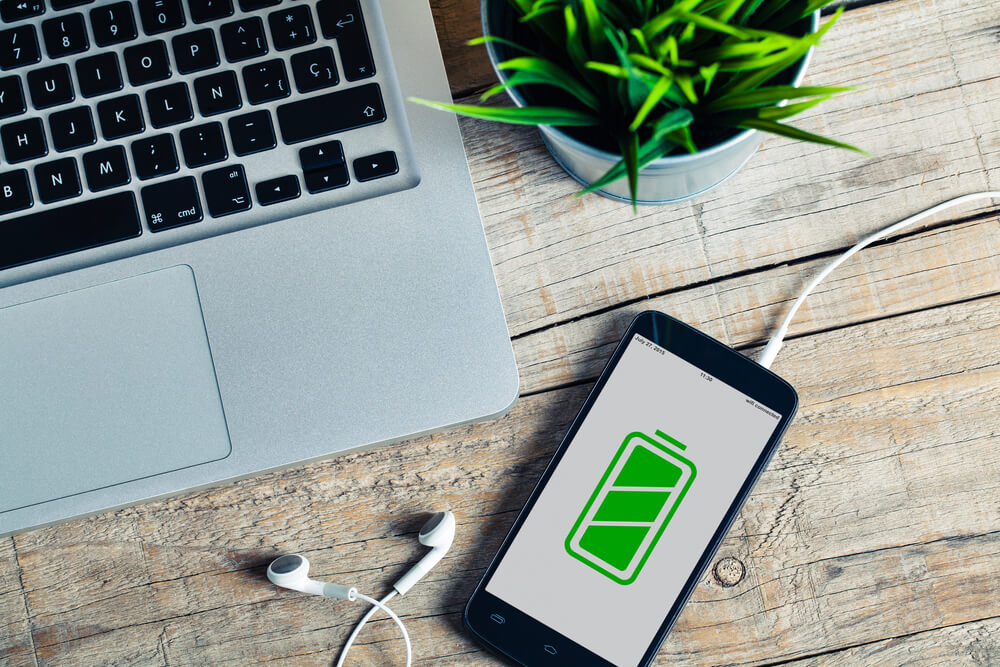
Galaxyが水分検出エラーで充電できない場合に、どのような対処法があるのか確認しましょう。
スマホを乾燥させる
スマホに付着した水分を十分に拭き取ったつもりでも、見えない部分に水分が残っていることがあります。タオルでの拭き取り後は、風通しの良い場所で、布の上にスマートフォンを置いたり、扇風機の風を当てて乾かしたりしてください。
ほかには、乾燥させたいスマホを乾燥剤と一緒にジップロックなどに入れて密閉する方法もあります。 ただし、修理に出すまでの間の応急処置であることに注意が必要です。
充電ポートをきれいにする
充電ポートにホコリやゴミが詰まっていると、充電ケーブルがスマホの充電端子に正しく接続されず充電できないことがあります。
充電ポートにエアダスターを吹きかけ、ホコリやゴミを取り除いてください。それでもホコリやゴミがまだ残っているようであれば、綿棒などで充電ポートを軽く拭くのがおすすめです。その後、爪楊枝などの先をティッシュで包んでやさしく拭き取りましょう。
充電器やケーブルに問題がないか確認する
スマホに付着した水分を乾燥させ、充電ポートを掃除しても改善されない場合は、充電器やケーブルに問題がないか確認しましょう。
まずは、使用している充電器に何か異常がないか、ケーブルに曲がりがないかなどを確認してください。
このとき使用する充電器やケーブルはなるべく純正品で試すことをおすすめします。ただし、互換性のある他の充電器やケーブルでも問題はありません。とはいえ、充電器やケーブルが原因でないか確かめるためには、純正品でテストすることが一番です。
そのほか、充電器側に汚れが付着していないかも確認しておきましょう。
また、水分以外の要因で充電ができなくなっている場合もあります。以下の記事で紹介している対処法も確認してみてください。
「Androidの充電の反応がない場合の原因別対処法とは?長持ちさせるコツもご紹介!」
それでも充電できない場合はどうしたら良いか?

充電器やケーブルに異常がないことを確認しても充電できない場合は、以下の対処法を試してみましょう。
ワイヤレスで充電する
お使いのスマホがワイヤレス充電に対応している機種であれば、ワイヤレス充電器を使って充電できるか試してみましょう。
もしワイヤレスで充電できるなら、充電ポートの接続部分やGalaxy内の受電用コイルが不具合を起こしている可能性があります。この場合は専門の修理業者へ修理に出すことをおすすめします。
センサーが働く前に充電する
Galaxyの水分検出エラーは、センサーの誤作動の可能性もあります。その場合は、一旦電源を落として再起動が開始した瞬間に充電ケーブルに挿してみましょう。
再起動時、検知センサーが働く前に挿し直すのがポイントです。
この方法で通常通り充電が開始された場合は、水分検出エラーは表示されず画面中央に残量のパーセントが表示されます。一度この状態になれば、そのまま100%まで充電できる可能性が高いです。
セーフモードに設定して充電する
セーフモードとは一時的にスマホを初期状態で起動できる機能です。
この状態で充電ができれば、ハードウェア自体には問題がないことが確認できるため、エラー原因の確認にも役立ちます。
スマホをセーフモードに設定する方法や終了する方法は、各端末により異なるため取扱説明書や公式サイトの商品説明ページなどを確認してみてください。
スマホを再起動させる
ここまでご紹介した方法を試しても問題が改善されない場合は、スマホを再起動してみましょう。再起動して電源を入れ直すと、システムファイルなどが一旦クリーンな状態になるため、エラーメッセージが消えることがあります。
通常の再起動方法のほか、ファイルとデータをバックアップした後、本体を工場出荷時の状態にリセットするという方法もあります。
スマホ内部のデータをパソコンや外付けハードディスク、クラウドなどへ一度バックアップを取って、スマホを初期状態へリセットしてみてください。
その状態で充電ができた場合、バックアップを取ったデータをスマホへ戻せば復旧できます。
水分検出エラーが出たときのNGな対処法
水分検知エラーが出たときにしてはいけない対処法を確認していきましょう。
1.スマホを強く振る
2.充電ポートに息を吹きかける
3.ドライヤーで熱する
スマホをいくら強く振っても水分が外へ出ることはありません。
スマホの充電ポートへ強く息を吹きかけることもやめましょう。水分がさらに奥に入ってしまう可能性もあるため注意してください。
また、ドライヤーで熱することもやめてください。スマホを乾燥させるためには有効な対処法だと思うかもしれませんが、半導体は熱に弱いためスマホにドライヤーの熱風を当てないようにしてください。
自分で解決できない場合はへ!

ここまで解説した対処法を試しても問題が解決できない場合は、専門の修理業者へ依頼することが得策です。
Galaxyが充電できなくて困っている方は、へご相談くださいiPhone・Androidスマートフォンの修理実績150万台以上、総務省認定の「登録修理業者」ですので、安心してご利用いただけます。
知識と経験が豊富なスタッフが充電の不具合はもちろん、さまざまなスマホ修理に対応しています。どこの修理専門店を利用するか迷ったら、ぜひご相談ください。
以下に、実際の修理事例をご紹介いたします。
ドックコネクター交換修理の事例
充電器を挿すとこのようなメッセージが表示され、充電ができないとのご相談でした。

今回はパーツの交換で改善がみられ、充電器を挿してもエラーが出なくなりました。しっかりと充電の反応もあり、問題なく修理が完了です。

水分検出のエラーは内部に異物が詰まってしまったりすることでも起きてしまうようです。湿気や異物が詰まってしまったことにより充電口部分が傷ついてしまったりしているかもしれません。
このようなエラーが起きてしまった場合も、まずは一度お持ち込みください。
水分検出エラーを防ぐ!Galaxyの適切な取り扱い方
水分検出エラーを防ぐために、普段から適切な取り扱いを心がけることが大切です。
Galaxyの防水性能を十分に発揮するために、SIMカードやメモリカードのトレイはしっかりと取り付けた状態で使用してください。雨の中や水滴が付いた状態でSIMカードやメモリカードのトレイを開け閉めするのは、水が侵入する原因になるので絶対にやめましょう。
高温・低温・多湿の場所では使用しないことも重要です。寒い場所から急に暖かい場所に移動させることもスマホへ負荷がかかるので避けてください。
防水性能があるといっても、商品説明に記載されている防水性能以上に水深の深い場所、または圧力の高い場所では使用しないようにしましょう。
まとめ
「水分検出」とエラー表示が出てGalaxyが充電できないときの対処法について解説しました。
機械類のエラー発生は初期対応を正しく素早く行うことが大切です。水分を取り除いたり、乾燥させたりという基本的な対処法で問題が解消されない場合は、専門業者へ相談するのが得策です。
大切なスマホやスマホ内のデータを守るためにも、本記事で紹介したエラー発生時の対処法や適切な取り扱い方を参考にしてみてください。
スマホスピタル 新宿店 店舗情報
- 住所
- 〒160-0021 東京都新宿区歌舞伎町1丁目靖国通り下 新宿サブナード地下街内306区画
- 営業時間
- 10時30分~21時(無休)
- shinjuku@smahospital.jp
対応店舗一覧
最寄りの店舗をご選択ください。



















